钉钉直播上课培训内容.doc
- 格式:doc
- 大小:248.20 KB
- 文档页数:5

钉钉培训流程的主要步骤下载温馨提示:该文档是我店铺精心编制而成,希望大家下载以后,能够帮助大家解决实际的问题。
文档下载后可定制随意修改,请根据实际需要进行相应的调整和使用,谢谢!并且,本店铺为大家提供各种各样类型的实用资料,如教育随笔、日记赏析、句子摘抄、古诗大全、经典美文、话题作文、工作总结、词语解析、文案摘录、其他资料等等,如想了解不同资料格式和写法,敬请关注!Download tips: This document is carefully compiled by theeditor.I hope that after you download them,they can help yousolve practical problems. The document can be customized andmodified after downloading,please adjust and use it according toactual needs, thank you!In addition, our shop provides you with various types ofpractical materials,such as educational essays, diaryappreciation,sentence excerpts,ancient poems,classic articles,topic composition,work summary,word parsing,copy excerpts,other materials and so on,want to know different data formats andwriting methods,please pay attention!钉钉培训流程:一站式企业在线学习指南随着数字化转型的加速,企业培训也日益转向线上平台。

【钉钉课堂】线上教学,我们要注意的那些事儿这次我们统一使用钉钉课堂,其中也遇到了一些问题,我觉得可以梳理总结一下,为同样进行线上教学的老师们提供一点参考吧!【直播前的准备】1.提前调试好课件、微课等,保证直播时教学的流畅度。
2.准备好所有要用到的教学用品,例如教材、作业,有必要的还可以准备一个手绘板,便于在课件上进行批注。
3.提前十分钟在群里提醒学生需要准备的东西,比如教材、同步练习、笔记本、文具等,保证上课时要用的东西都在手边。
4.提前五分钟开启直播,发起签到,让自己和学生做好上课前的准备。
【直播时】1. 开始新课前,可以对上一节课的学习进行回顾,明确自己上节课的所得。
2. 直播过程中,在需要让学生思考的时候适当停一停,给予学生一定的思考时间。
3. 问题用课件呈现。
当老师在直播中提出问题后开始抽问时,由于学生的信号不一样,或者个别学生走神,可能会错过老师提出的问题。
为了避免学生错过回答不上的尴尬,可以把问题用课件呈现,减轻学生的心理负担。
4. 学生接麦需要提前训练。
我们用的是钉钉在线课堂,学生想与老师进行互动,可以申请连麦。
教师同意后,学生需要点击“接受”才能连麦。
钉钉给予了30秒的反应时间,如果学生总是踩点连麦,这个等待的时长对于线上教学而言是比较浪费的。
面对这种情况,可以提前让学生试试连麦,保证在直播时接麦及时,尽量减少因为接麦迟钝造成的时间流失。
5. 互动面要广。
我们的教学需要面向全体,线上教学同样如此。
教师可以根据提出的问题有选择性地抽生回答,尽量涉及每个层次的学生,不要让线上教学成为某几个孩子的平台。
6. 互动的形式要丰富灵活。
课堂上的问题并不是每个都有必要抽生回答,但又需要学生与老师之间的互动。
这个时候,我们可以根据问题选择不同的互动形式。
比如面对一个选择题,可以让学生在公屏上直接给出自己的选择;或者了解学生完成某个活动的情况,可以让学生完成之后在公屏上打1。
了解学生的参与度,才能保证线上学习的效果。

钉钉网络直播教学培训心得2020年,为应对新型管状病毒疫情传播,国家做出一项大胆举措:工人停工,学生停学。
在这个特殊时期,为了学生能及时接收到新知识,我校组织了一场关于钉钉网络教学直播的现场培训。
培训过程中,主讲教师李恒用幽默风趣的语言将关于钉钉教学直播的五方面内容娓娓道来。
一、钉钉直播的简介。
二、钉钉网络直播的功能。
三、教师进行网络直播的步骤。
四、学生听课的流程。
四、课后作业的布置与检查。
通过五方面的学习,我获益匪浅,感觉对教学方面有了新的理解。
近年来,网上教学渐渐盛行,成为学校教学的一种补充方式。
它相比传统的教学方式,具有以下优点。
首先,网络教育具有良好的交互性,老师与学生利用网络工具进行谈论,形成交互式学习。
其次,网络教育的学习具有灵活性,网络教育学生可以在任何地点进行学习,课后可以根据学习情况多次观看回放。
最后,网络教育教学省时省力。
网络教育教学工作都在网上进行,节省了大量时间和管理费用。
当然,网上教学也有美中不足之处。
过多的使用网络教育会使学生的群体意识和集体观念愈发淡薄,不利于个人和社会的发展;网络教育这种学习模式无法让老师与学生做到面对面交流,网络教育教师只能做到“言传”而无法做到“身教”;网络教育的学生只能凭借自控能力进行学习,因为网络教育老师无法对学生进行有效的监督。
通过此次培训课程,我认识到自己存在许多不足之处。
专业知识陈旧,跟不上时代的步伐:文化修养不足,见识浅薄,视野不够开阔;教学过程,运用的现在技术较少。
针对自身存在问题,我将在今后的学习生活中,不断改进。
第一,掌握所教学科扎实可靠的战木知识、理论体系以及相应的技能、技巧;熟悉学科历史、现状、发展趋势;理解其社会价值和人性陶治的价值;对讲授的重点、难点心中有数;论证有力,举例精当。
在此基础上,追求讲授内容的新颖性、趣味性、思想性以及教学方法的灵活性第。
第二、开拓自己的知识面,不断拓展自己的兴趣爱好。
从各个方面要求自己,不断提升自我知识素养。

钉钉直播使⽤教程培训
钉钉直播使⽤教程
⼀、发启视频会议
可以使⽤班级群聊天窗⼝中的视频会议,发起视频会议
⼆、添加参加⼈员
三、请⽼师将学⽣全员强制静⾳
详细操作请看视频:钉钉使⽤教程(见学校群⽂件)
四、不需要播放课件时,⽼师们可以将摄像头对着⾃⼰,
进⼊课程讲解过程,为了上课过程中⾳效效果能好些,可以使⽤外接⽿机或蓝⽛⽿机。
五、课件播放时,请使⽤共享窗⼝,在班⾥上课的孩⼦可以使⽤班班通观看,在家上⽹课的孩⼦可以使⽤钉钉观看(注:课件和⽼师的摄像头,在家上⽹课的孩⼦只能同时看到⼀个,如果课件讲解完毕,请⽼师关闭共享窗⼝
六、笔记本蓝⽛⽿机的连接⽅法
打开⽹络的internetI设置,打开飞⾏模式,开启蓝⽛,连接蓝⽛⽿机
详细操作请看视频:蓝⽛⽿机与笔记本的连接(见学⽣群)
注意事项:
1.由于班级上课学⽣较多,⽼师们在让学⽣齐读时会将声⾳
采集,变成杂⾳,可以将⽿机的话筒捂住,减少较⼤杂⾳的采集。
2.上课使⽤的是笔记本,班班通只是笔记本显⽰的延伸,所
以班班通⾃带的设备只能班级使⽤,⽹课同学看不见,需要展⽰作业的可以⽤⼿机拍照,传到班级钉钉群内,能同时兼顾班级和⽹课学⽣。
3.开摄像头可能会让⽼师的语⾳卡顿,这种情况下关闭⽼师
和学⽣的摄像头,可以让⽼师的授课语⾳流畅,不需要太多语⾳时,建议⽼师开启学⽣的摄像头,监控学⽣的状态。

学生网上上课操作指南——钉钉直播上课
操作教程
1. 背景介绍
随着科技的发展,学生可以通过钉钉直播进行网上上课。
本文档将向学生介绍如何使用钉钉直播进行上课操作。
2. 登录钉钉
首先,确保已成功安装钉钉应用并拥有已注册的账号。
在手机或电脑上打开钉钉应用并输入账号密码进行登录。
3. 加入直播课堂
在钉钉主界面,点击左上角的菜单按钮,并选择“课堂”选项。
进入课堂页面后,点击“直播课堂”进行进一步操作。
4. 参与直播课堂
在直播课堂页面,会显示当前正在进行的课程。
点击相应的课程名称,进入课堂详情页面。
5. 查看直播内容
在课堂详情页面,可以看到直播教师正在进行的直播内容。
学生可以通过观看视频、听听音频以及查看教师的讲义等方式研究课程内容。
6. 提问与互动
学生可以在直播课堂页面与教师和其他同学进行互动交流。
在课堂下方的聊天框中,可以输入问题或回答问题,与教师和同学进行实时的互动。
7. 完成作业与测验
在直播课堂结束后,教师可能会布置作业或测验。
学生需要根据教师要求完成相应的作业或测验,并按时提交。
8. 提交反馈与评价
学生可以在课堂详情页面对教师和课程进行评价和反馈,以帮助教师提供更好的教学体验。
9. 结束直播课堂
课堂结束后,学生可以通过返回钉钉主界面或退出钉钉应用来结束直播课堂。
这就是学生网上上课操作指南中关于钉钉直播的操作教程。
希望能帮助学生顺利参与网上直播课堂。
如果对操作有任何疑问,可以随时向相关老师或技术支持人员寻求帮助。

钉钉培训及使用手册一、前言随着科技的发展,企业对信息化的需求越来越高,如何提高工作效率、降低成本、提升企业竞争力,已成为企业关注的焦点。
钉钉作为阿里巴巴集团推出的一款企业级智能移动办公平台,凭借其强大的功能、便捷的操作、高效的协同等优势,受到了众多企业的青睐。
本手册旨在帮助员工快速掌握钉钉的使用方法,提高工作效率,实现企业信息化管理。
二、钉钉简介1.产品背景钉钉(DingTalk)是阿里巴巴集团于2015年推出的一款企业级智能移动办公平台,为企业提供免费沟通和协同办公服务。
截至2021年,钉钉已覆盖超过1500万家企业组织,成为全球最大的企业服务平台之一。
2.产品定位钉钉定位于企业级市场,以移动办公为主,致力于帮助企业提高工作效率、降低成本、提升竞争力。
通过提供免费沟通、智能办公、高效协同等功能,满足企业在不同场景下的办公需求。
3.产品优势(1)免费沟通:支持文字、语音、视频等多种沟通方式,实现企业内部无障碍沟通。
(2)智能办公:提供日程管理、审批流程、考勤打卡等智能化办公工具,简化办公流程。
(3)高效协同:支持团队协作、任务分配、文档共享等功能,提高团队执行力。
(4)安全可靠:采用先进的加密技术,确保企业数据安全。
(5)开放平台:支持第三方应用接入,满足企业个性化需求。
三、钉钉功能模块1.沟通模块(1)聊天:支持文字、语音、视频聊天,实现一对一、一对多的沟通。
(2)方式会议:支持多人语音、视频通话,降低企业通信成本。
(3)智能:提供智能问答、业务办理等功能,提高工作效率。
2.办公模块(1)日程管理:提供日历、日程安排等功能,方便员工管理时间。
(2)审批流程:支持自定义审批流程,实现企业内部流程自动化。
(3)考勤打卡:支持方式、人脸识别等多种打卡方式,实时统计考勤数据。
3.协同模块(1)团队协作:支持创建团队、分配任务、跟踪进度等功能。
(2)文档共享:支持在线编辑、存储、分享文档,实现团队知识共享。


主播培训内容一、引言随着互联网的普及和直播行业的兴起,主播成为了新兴的职业之一。
主播培训应运而生,旨在帮助有志于从事直播行业的人才掌握必要的技能和知识,提高自身素质,从而在激烈的竞争中脱颖而出。
本文将详细介绍主播培训的内容,帮助读者全面了解主播培训的相关知识。
二、主播培训内容1.基本素质培训主播的基本素质包括外貌、气质、语言表达和应变能力等方面。
外貌和气质方面,培训课程会教授主播如何塑造良好的形象,包括化妆、发型、服饰搭配等;语言表达方面,培训课程会教授主播如何运用标准普通话进行清晰、流畅的表达,提高语言感染力;应变能力方面,培训课程会教授主播如何应对直播过程中出现的各种突发情况,保持冷静和自信。
2.直播技能培训直播技能是主播的核心竞争力,包括直播内容策划、直播技巧和互动能力等方面。
直播内容策划方面,培训课程会教授主播如何根据自身特点和观众需求,制定合适的直播主题和内容;直播技巧方面,培训课程会教授主播如何运用镜头、光线、声音等元素,提高直播质量;互动能力方面,培训课程会教授主播如何与观众进行有效互动,增加粉丝黏性。
3.节目制作培训节目制作是直播的重要组成部分,包括节目策划、拍摄、剪辑和后期制作等方面。
节目策划方面,培训课程会教授主播如何根据直播主题和内容,设计富有创意的节目形式;拍摄方面,培训课程会教授主播如何运用拍摄技巧,捕捉精彩瞬间;剪辑方面,培训课程会教授主播如何进行画面剪辑,使节目更具观赏性;后期制作方面,培训课程会教授主播如何进行音频处理、字幕添加等后期工作,提高节目质量。
4.网络营销培训网络营销是主播获取收益的重要途径,包括品牌合作、广告投放和粉丝经济等方面。
品牌合作方面,培训课程会教授主播如何寻找合适的品牌进行合作,实现互利共赢;广告投放方面,培训课程会教授主播如何进行广告策划和投放,提高广告效果;粉丝经济方面,培训课程会教授主播如何运营粉丝群体,实现粉丝价值最大化。
5.法律法规培训法律法规是主播必须遵守的底线,包括网络安全法、著作权法等相关法律法规。

钉钉使用培训计划一、培训目的钉钉是一个集内部沟通、协同办公、企业服务等功能于一体的智能移动办公平台。
为了帮助员工更好地利用钉钉进行工作和沟通,公司决定开展钉钉使用培训,培训内容主要包括钉钉的基本功能、沟通协作、日程管理和考勤打卡等模块的使用方法,以提高员工的工作效率和协同能力。
二、培训对象公司全体员工,包括管理人员、技术人员、行政人员等。
三、培训内容1. 钉钉的基本功能- 登录及账号设置- 首页功能介绍- 应用中心功能介绍2. 沟通协作- 发送和回复消息- 组织群聊与私聊- 发送语音、图片和文件3. 日程管理- 创建个人日程- 发起和处理会议- 查看他人日程4. 考勤打卡- 打卡规则设置- 请假申请与审批- 补卡和外勤打卡四、培训方式1. 线下培训- 分批次进行钉钉使用培训,每次培训人数不超过20人。
- 每次培训约2小时,分为理论讲解和实践操作两个环节。
- 培训地点设在公司内部会议室或培训室。
2. 在线培训- 对于因工作需要无法参加线下培训的员工,可以开设钉钉使用视频培训课程。
- 在线培训课程设置相应的考核题目,确保参训员工掌握了所学内容。
五、培训要求1. 参训人员需要提前了解钉钉的基本概念和功能,做好培训前的准备工作。
2. 参训人员需积极参与培训内容的讲解和实际操作,提出问题和疑惑。
3. 参训人员需在培训结束后按照要求完成培训考核测试。
六、培训流程1. 确定培训时间和地点- 将培训时间通知全体员工,协调培训地点和设备。
2. 指定培训讲师- 确定具有丰富钉钉使用经验的人员作为培训讲师,确保讲师具有较强的讲解能力和沟通能力。
3. 确定培训内容和教材- 根据培训内容,准备相关的PPT、视频资料,并编写培训教材。
4. 开展培训- 分批次进行培训,每次培训不超过20人。
- 分别进行钉钉的基本功能、沟通协作、日程管理和考勤打卡等模块的讲解和实际操作。
5. 培训考核- 培训结束后,组织培训考核测试,确保参训人员掌握了所学内容。

教师远程授课操作指南——钉钉直播授课操作教程1. 引言远程授课已经成为现代教学的重要组成部分。
钉钉直播是一种常用的远程授课工具,它提供了一种方便、简洁的方式让教师与学生进行实时互动。
本文档旨在向教师提供一份钉钉直播授课的操作指南,帮助教师熟悉使用钉钉直播进行远程授课。
2. 下载和安装钉钉直播应用首先,教师需要在手机或电脑上下载和安装钉钉直播应用。
钉钉直播应用可以在钉钉官方网站或应用市场上免费下载。
3. 登录和注册钉钉直播账号在安装完成后,教师需要使用手机号码进行登录或注册钉钉直播账号。
注册过程包括设置密码和验证手机号码。
4. 创建直播课堂一旦登录成功,教师需要创建一个直播课堂。
进入钉钉直播应用后,点击"创建直播课堂"按钮,填写课程相关信息,如课程名称、日期、时间等。
5. 设置直播设置在创建课堂后,教师需要设置一些直播设置。
首先,选择好直播模式,可以选择单向直播、互动直播或会议直播。
然后,设置好直播权限,确定谁可以观看直播。
最后,设置好直播画面和声音的质量,确保良好的观看和听听体验。
6. 准备教学材料和设备在开始直播前,教师需要准备好教学材料和设备。
确保准备充足的教学PPT、教材等,以及稳定可靠的网络连接和音视频设备。
7. 开始直播一切准备就绪后,教师可以开始直播了。
在直播开始前,教师可以进行一次系统测试,确保音视频和网络连接正常。
然后,点击"开始直播"按钮,直播就会开始。
教师可以通过摄像头展示教学材料,通过麦克风进行语音讲解,并通过文本聊天框与学生进行互动交流。
8. 打开互动功能在直播期间,教师可以打开互动功能,让学生参与到直播中来。
互动功能包括提问、回答问题、小测验等,可以提高学生的参与度和研究效果。
9. 结束直播当课程结束后,教师可以点击"结束直播"按钮,直播就会停止。
教师可以保存直播录像,以便后续回顾和分享。
10. 课后答疑和作业布置结束直播后,教师可以利用钉钉直播提供的课后答疑和作业布置功能,与学生进行进一步的交流和研究。


企业直播课程培训方案一、背景介绍在当今数字化时代,企业需要面对不断变化的市场环境和经济形势,尤其是在疫情影响下,线上直播已成为企业展示自己、宣传产品、培训员工的重要方式,因此为企业提供有效的直播课程培训方案越来越受到重视。
二、培训方案1. 直播平台选择选择一个稳定且功能齐全的直播平台是直播课程培训的基础,企业可根据自身实际情况选择合适的直播平台。
目前比较常见的有“腾讯会议”、“钉钉直播”、“Zoom”等。
2. 课程设置在课程设置方面,要根据实际情况选择合适的时间、主题、内容和讲师。
企业可以根据员工需要设置不同专业、层次的培训课程,内容包括公司规定的培训内容、行业知识、技能提升等,以提高员工综合素质和业务能力。
3. 培训方式在培训方式方面,直播可以采用单向直播、互动直播或混合直播等方式,根据培训内容和受训者的实际情况选择适合的直播方式。
企业可以采用单一模式或混合模式进行直播,以最大限度地提高培训效果。
4. 直播管理在直播管理方面,企业需要建立统一的直播管理制度,包括直播课程设定、审核、发布、监督等方面。
同时要加强对直播课程的评估,分析受训效果,改进课程设计及讲师授课方式,以提高学员的满意度和参与度。
三、培训效果使用企业直播课程培训方案,可以提升员工的专业技能、业务水平,增强工作动力、创新意识和市场竞争力。
同时,能够提高员工的学习积极性,实现与企业战略目标的匹配。
四、总结企业直播课程培训方案是一项具有重要意义和广泛应用的培训方式。
企业应积极拥抱新技术新工具,结合实际情况,建立完善的直播课程培训制度和管理体系,积极推动及时、高效的企业内部培训。
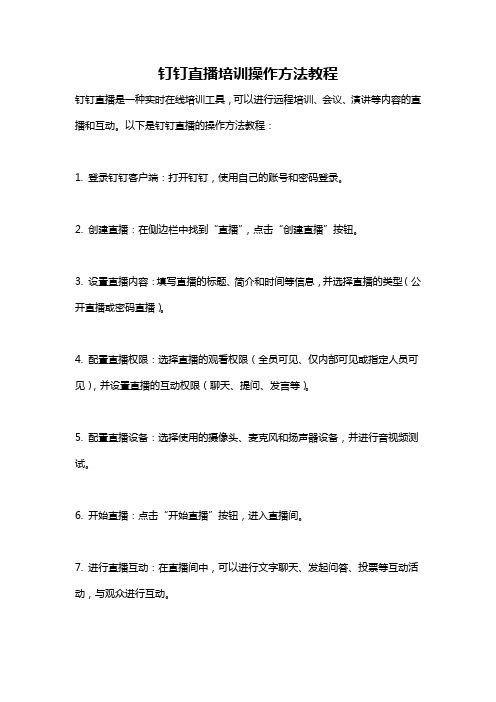
钉钉直播培训操作方法教程
钉钉直播是一种实时在线培训工具,可以进行远程培训、会议、演讲等内容的直播和互动。
以下是钉钉直播的操作方法教程:
1. 登录钉钉客户端:打开钉钉,使用自己的账号和密码登录。
2. 创建直播:在侧边栏中找到“直播”,点击“创建直播”按钮。
3. 设置直播内容:填写直播的标题、简介和时间等信息,并选择直播的类型(公开直播或密码直播)。
4. 配置直播权限:选择直播的观看权限(全员可见、仅内部可见或指定人员可见),并设置直播的互动权限(聊天、提问、发言等)。
5. 配置直播设备:选择使用的摄像头、麦克风和扬声器设备,并进行音视频测试。
6. 开始直播:点击“开始直播”按钮,进入直播间。
7. 进行直播互动:在直播间中,可以进行文字聊天、发起问答、投票等互动活动,与观众进行互动。
8. 结束直播:直播结束后,点击“结束直播”按钮,或直播时间结束时,系统会自动结束直播。
9. 直播回放:直播结束后,可以生成直播回放供观众观看。
10. 查看直播数据:在“直播”页面中,可以查看直播观看人数、观看时长、互动数据等。
以上是钉钉直播的基本操作方法,根据实际需求,还可以进行更多的高级设置和定制化操作。
请根据具体情况进行调整和使用。


钉钉培训使用手册钉钉是一款流行的协作工具,已经广泛应用于企业、学校和组织等各个领域。
它可以帮助员工远程协作,并提供便捷的沟通和协作方式。
这篇文章将介绍如何使用钉钉进行培训。
阅读本篇文章之前,假定您已经在钉钉中注册并登录过,并且对钉钉基本功能已经比较熟悉。
1. 创建一个群组要开始使用钉钉进行培训,您需要创建一个群组。
该群组可以是一个专门的培训班、一个团队、一个部门或任何组织形式。
在钉钉中创建群组非常容易。
只需点击钉钉主界面左上角的“+”图标,选择“创建群组”,然后输入所需信息即可。
您可以设置群组的名称、头像和入群方式(例如仅限邀请或公共群组)。
2. 添加学员创建群组后,您可以添加参加培训的学员。
这可以通过邀请学员加入该群组来完成。
只需在该群组中的聊天界面中点击“+”图标,然后选择“添加成员”,输入学员的姓名或手机号即可。
您还可以批量添加学员,方法是将学员名单复制到聊天界面中,然后点击“添加成员”。
3. 安排培训课程通过钉钉进行培训的另一个好处是您可以在线上安排课程。
在群组聊天界面中,您可以点击“+”图标,然后选择“日程”,创建一个新的日程。
您可以设置日程的时间、主题和地点,并选择参与者,即已经添加到群组中的学员。
4. 分享培训材料在钉钉中,您可以轻松分享培训材料,例如幻灯片、文档、视频等。
只需在聊天界面中点击“+”图标,然后选择“文件”,选择要分享的文件并上传即可。
您可以根据需要设置共享权限。
例如,您可以选择只允许群组成员或特定学员查看材料。
5. 举办直播会议如果您希望向学员传授更复杂的知识,可以使用钉钉的直播会议功能。
此功能允许您在线上进行实时视频会议。
只需在群组聊天界面中点击“+”图标,然后选择“直播会议”。
您可以设置直播会议的时间、主题和参与者,然后创建会议并邀请学员参加。
总而言之,钉钉可以为您提供一个良好的培训平台,让您可以轻松地组织和传达课程内容。
当然,这只是介绍钉钉培训的基础操作。
如果您在使用过程中遇到困难,可以查看钉钉的帮助中心或向钉钉客户支持团队提出问题。


钉钉软件操作指南使用培训教学课件x一、教学内容1. 钉钉软件的与安装2. 钉钉软件的基本界面与操作3. 钉钉软件的通讯功能4. 钉钉软件的会议与直播功能5. 钉钉软件的日程管理功能6. 钉钉软件的文件共享与协作功能二、教学目标1. 让学生掌握钉钉软件的基本操作和功能,能够熟练使用钉钉进行沟通、会议、日程管理等。
2. 培养学生利用信息技术工具提高学习效率的意识,培养学生的信息素养。
3. 通过对钉钉软件的学习和应用,提高学生的团队协作能力和沟通能力。
三、教学难点与重点重点:钉钉软件的基本操作和功能。
难点:钉钉软件的会议与直播功能、文件共享与协作功能的操作。
四、教具与学具准备教具:电脑、投影仪、钉钉软件。
学具:学生自带手机或电脑,安装钉钉软件。
五、教学过程1. 实践情景引入:讲解钉钉软件在疫情防控期间的重要作用,以及在学校教学中的应用场景。
2. 教材讲解:讲解钉钉软件的与安装,基本界面与操作,通讯功能,会议与直播功能,日程管理功能,文件共享与协作功能。
3. 例题讲解:以实际案例为例,讲解如何使用钉钉进行在线沟通、召开会议、共享文件等。
4. 随堂练习:学生分组进行练习,教师巡回指导。
六、板书设计板书内容:钉钉软件操作指南1. 与安装2. 基本界面与操作3. 通讯功能4. 会议与直播功能5. 日程管理功能6. 文件共享与协作功能七、作业设计1. 与安装:在手机或电脑上安装钉钉软件。
2. 基本界面与操作:熟悉钉钉软件的界面,掌握常用的操作方式。
4. 会议与直播功能:通过钉钉可以召开在线会议、进行直播教学等。
5. 日程管理功能:通过钉钉可以管理自己的日程安排,设置提醒等。
八、课后反思及拓展延伸课后反思:本节课学生对钉钉软件的基本操作和功能有了初步的了解和掌握,但在实际操作过程中仍存在一些问题,需要在今后的教学中加强练习和指导。
拓展延伸:钉钉软件在学校教学中的应用场景,如何利用钉钉提高学习效率,促进团队协作等。

钉钉线上授课教程(共6页) -本页仅作为预览文档封面,使用时请删除本页-钉钉线上授课教程准备线上授课前首先要确保我们的电脑有麦克风和音响设备,若需露脸还需摄像头(台式机一般不具备这些这些功能,需单独购买相关设备)。
另外本次教程主要以电脑版钉钉开展,需提前安装在电脑上安装钉钉。
第一步:电脑端登录钉钉(电脑和手机端可同时登录,未认证用户必须先进行认证才能正常使用直播功能)第二步:点开需直播群组对话框,点击直播第三步:点击直播后出现以下页面,直播主题必填,直播模式选“屏幕分享模式”,(连麦模式根据需求开启,开启后可与观众进行交流互动),点击“创建直播”。
第四步:直播建立成功后,屏幕方出现以下标识各项按钮功能介绍:“露脸”点击后可打开摄像头“声音设置”点击后出现“麦克风”和“扬声器”,如图,授课时必须打开“麦克风”,观众才能听见声音;“扬声器”录入电脑声音,若需播放视频,需关闭“麦克风”打开“扬声器”,可减少杂音,影响播放。
“多群联播”点击后可将所授课平行班级加入直播,加入授课班级后,“确定”即可。
第五步:点击“开始直播”第六步:打开授课需要用的ppt开始授课即可。
提示:1.钉钉自带白板功能,授课中如需白板,可直接点击上方窗口的“白板”。
2.WPS幻灯片放映自带白板功能,可直接使用。
第七步:结束直播,课程结束后,点击“结束直播”。
关于其他功能说明:1.直播中,互动面板可以关闭,“互动面板”可看到学生在线人数。
2.直播网络问题:由于钉钉使用人数较多,可能会出现卡顿问题,为了减少该情况发生,尽量选择“宽带连接”,若发生网络问题各位老师需要随机应变,调整授课内容。
3.关于授课过程中提问回答开展:若需提问,授课前建立直播时,务必记得打开“支持连麦功能”。
4.课后作业问题:方法一:直播过程中,打开文档即可。
方法二:直接将作业文档上传至各班级群。
5.考勤:直播结束后,钉钉自动弹出直播情况反馈,查看导出数据即可。

钉钉授课方案摘要钉钉是一款为企业和教育机构提供在线协作和学习管理的应用。
本文介绍了钉钉授课方案,包括该方案的特点、优势以及如何使用钉钉进行授课。
1. 引言随着科技的开展,互联网已经逐渐渗透到了我们的生活和工作中。
在线教育也因此得到了迅猛开展,为广阔学习者提供了便捷和灵巧的学习方式。
而钉钉作为一款企业级的在线协作平台,也为授课提供了全新的解决方案。
2. 钉钉授课方案的特点钉钉授课方案具有以下特点:2.1 适用于不同场景钉钉授课方案可以适应不同的授课场景,包括企业内部培训、学校教育、在线直播等。
无论是核心知识的讲解,还是实践操作的指导,钉钉都能提供相应的功能支持。
2.2 多媒体互动教学钉钉支持多媒体教学,教师可以通过在课件中嵌入视频、音频和图片等多种媒体形式,使教学内容更加生动有趣。
同时,学生也可以通过钉钉进行互动,提问和答复下列问题,实现教师和学生之间的即时互动。
2.3 灵巧的学习管理钉钉提供了强大的学习管理功能,教师可以轻松创立课程、发布作业和考试,并对学习进度和成绩进行实时监控和评估。
学生可以通过钉钉查看课程表、下载学习资料、提交作业等。
2.4 平安可靠钉钉采用了严格的数据加密和权限管理机制,保证了学习者的隐私和教育机构的信息平安。
同时,钉钉还提供了稳定的云端存储和备份功能,确保教学资料的平安可靠。
3. 钉钉授课方案的优势相比传统的授课方式,钉钉授课方案具有以下优势:3.1 时间和空间的灵巧性钉钉授课方案可以跨越时间和空间的限制,学生可以根据自己的时间和地点安排自主学习,无需受到固定的上课时间和地点的限制。
同时,教师也可以随时随地进行教学,提高教学效率和灵巧性。
3.2 提供个性化学习体验钉钉授课方案可以根据学生的个性化需求进行教学内容和方式的定制。
通过智能算法和数据分析,钉钉可以根据学生的学习情况和兴趣爱好,推荐适合的学习资源和活动,提供个性化的学习体验。
3.3 提高学习效果和互动性钉钉授课方案可以提供多样化的学习资源和互动方式,促进学生的主动参与和积极学习。
钉钉直播上课培训内容
由阿里巴巴集团开发的钉钉这款软件,功能强大,有丰富的远程办公、多人协作功能,还有免费的视频会议、视频直播和在线课堂等多种免费功能,能够帮助广大学生在家学习。
一起来看看吧。
NO.1 课前直播准备
1.下载钉钉软件
钉钉软件有多个版本,适应多种终端,有电脑版、安卓手机版,苹果手机版,还有网页版。
2.建立钉钉班级群
学校已经开通了钉钉“家校通讯录”,确定了班级和班主任老师,建立了班级群,班主任是群主,事先添加好任课教师和学生及学生家长,一个学生可以绑定多个家长,以备妈妈的手机不能用,还可以用爸爸的。
如果还没有开通钉钉“家校通讯录”,那么老师可以自己组建一个钉钉班级群,点击“消息”——右上角“+”——“发起群聊”——“按分类建群”——“班级群”,邀请科任教师和家长时,可以将钉钉群的二维码或者是一个链接发送到微信群即可。
家长收到邀请后下载钉钉软件,使用手机号码注册,绑定学生。
3.设备需求
准备一台电脑或笔记本(如果笔记本自带话筒声音太轻还需要准备一个外接话筒)、上课的课件、课后作业的电子文档。
直播对机器性能和网络有一定要求,直播前要进行调试和测试,建议cpu i5以上,“上传”带宽4mbps以上。
4.提前发送通知学生准时参加上课。
5.具备直播权限
只有认证企业的成员,并完成个人实名认证且年满18周岁的成年人才可以发起直播,请确认是否已具备。
NO.2 开启直播
1.进入钉钉班级群,点击“发起直播”。
如有多个任教班级可先选择其中的一个,其他班级运用“多群联播”一起加入直播上课。
2.设置好上课的课题
直播的模式与保存回放默认即可(摄像模式只显示电脑摄像头的画面,屏幕分享模式显示的是电脑桌面,专业模式除了可以显示桌面和摄像头的画面外,还可以添加视频和图片,多个画面显示在一个屏幕),最重要的是不要忘记打开连麦功能的开关(显示蓝色即为打开)。
3.打开上课的课件
(也可以正式开始直播后再打开)。
4. 露脸设置
开启后可实现画中画功能,让学生在看课件时能看到老师。
5.声音设置。
一般默认即可,不用去设置,如果直播时没有声音可以点击进行设置检查。
6.多群联播设置
如果有多个班级任教需要同时上课,可以点击多群联播,添加其他的班级群,这样就能同时让多个班级的学生一起学习。
注:这个需要直播的老师已经加入了其他班级群里,如果未加入需让该班级的班主任加入其钉钉班级群的老师身份中。
7.互动面板
点击打开后能看到实时在线人数,及学生通过在班级群里发的互动信息。
不过,因为打开后这个面板会占用屏幕,影响学生看课件,我的经验是不打开电脑端的互动面板,而是用手机钉钉也登录进入直播(注意手机要静音)。
这样,我们老师用电脑直播上课,在与学生互动时,如选1 还是选2,学生在手机回复,老师就在自己手机钉钉班级群里看这些互动消息。
8.开始直播
一切准备就绪,我们就点击“开始直播”,倒计时3秒后直播就正式开始,学生将会看到老师电脑屏幕画面听到老师讲课声音。
NO.3 直播互动
我们的课堂平时上课要求是老师要“精讲、少讲”,而学生要多练,那么直播课堂要怎么做呢?
给学生用钉钉直播补课时用的还是普通版的群直播即没有连麦功能,只能老师讲,学生听,学生不可能发言。
所幸,今天收到消息,钉钉公司为应对此次防疫从明天开始全面开放连麦功能,有了这个功能,老师直播上课就能请学生回答问题了。
1.多设置一些选择题让学生回答。
学生大多是在手机上收看直播,回复信息比较麻烦,所以老师可以多设置一些选择题(用数字标示),这样学生就能在收看直播时快速地回复答案如1、2等。
每次正式上课时先检测一下声音与图像效果,老师可以提问:“同学们,你们能听到老师的声音吗?能听清的打个1,不清楚打个2,听不到打个3”。
学生回复后,老师再看情况进行操作。
2.拍照上传。
课堂中如果让学生练习写一段话之类的作业,也可以让学生作业做好后用手机直接拍照上传。
3.连麦功能
01、学生连麦申请
连麦申请相当于学生举手发言,它在手机端全屏画面中才能显示。
02、点名发言
学生点了连麦申请后,互动面板就会跳出举手学生的姓名,老师可在“连麦列表”中选择学生进行面向全体的发言。
点接通后,该学生的画面就出现在屏幕上,所有成员都能看到画像并听到其声音。
有了连麦功能,直播课堂的互动性一下子上升了不少,相信在接下来的直播课堂中定能发挥重要的作用。
NO.4 观看直播
1.如何使用手机看直播及参与互动
打开手机版钉钉后,如有群在直播,会话列表页面会透出”正在直播的群”的选项,点击即可观看。
另外,也可以在直播的那个群中打开直播观看。
支持半屏观看,全屏观看,小浮窗观看3种模式
2.如何使用PC看直播
打开电脑版钉钉后,如有群在直播,会话列表页面会透出”正在直播的群”的选项,点击即可观看。
另外,也可以在直播的那个群中打开直播观看。
如果错过了直播,也可以在群文件中回放直播录像。
3.如何在电视机上收看直播
很多使用手机观看直播的同学会发现手机屏幕太小,在上课时很多课件看不清,如果能将手机上的视频投屏到电视上观看就好多了。
想要把手机上的视频投屏到电视或投影机上,下面这三种方式都可以实现你的目的。
1、手机自带的镜像投屏工具。
包括IOS系统的屏幕镜像功能和安卓系统的DLNA投屏功能;
2、下载投屏软件,比如:乐播投屏,快点投屏等均可实现;
3、通过无线WiFi同屏器或者USB转HDMI同屏线。
前两种投屏方式,通过系统软件实现,有时候不可避免会出现卡顿现象。
而通过硬件设备实现,连接比较稳定,目前也成为很多人的选择,但是价格方面可能还需要成为你的考虑因素。
NO.5 直播结束
直播结束后,会有相应的直播统计和直播回放,方便评估效果和后续查看。
1.通过钉钉班级群中的家校本布置作业。
2.直播统计
直播结束后,系统会自动统计直播时长和观看人数等,让你的每一场直播效果都可衡量。
3.直播回放
课上完之后,学生还可以随时在班级群中查找直播的视频进行回放。
电脑端
操作建议:
为了能在正式上课时顺利地进行直播,请各位老师先组建一个2、3人的小群,邀请能配合你的学生或老师加入,然后你在这个群里进行直播操作练习。